Adobe Stock Filigranı Çevrimiçi ve Çevrimdışı Nasıl Kaldırılır
Adobe Creative Cloud araçlarıyla çalışıyorsanız veya projelerinizde yasal yansıma riski olmadan kullanabileceğiniz fotoğraf veya filmler arıyorsanız. Adobe Stock takma adıyla muhtemelen en az bir kez karşılaşmışsınızdır. Ancak videoyu indirirken üzerinde bir filigran veya damga ile karşılaşacağınızı fark edebilirsiniz. Ve bu makaleyi oluşturmamızın nedeni size yardımcı olmaktır. bir videodan Adobe Stock filigranını kaldırma. Bir sonraki adımın ne olduğunu bilmeniz için bu makaleyi bitirmeniz daha yararlı olacaktır.

- Bölüm 1. Adobe Stock'ta Adobe Stock Filigranı Nasıl Kaldırılır
- Bölüm 2. Adobe Stock Filigranı Diğer Araçlarla Nasıl Kaldırılır
- Bölüm 3. Adobe Stock Filigranını Kaldırma Hakkında SSS
Bölüm 1. Adobe Stock'ta Adobe Stock Filigranı Nasıl Kaldırılır
Adobe tarafından geliştirilen Adobe Stock, şirketin Creative Cloud platformuna tamamen entegre edilmiş bir hazır resim hizmetidir. Kullanıcıların, üçüncü taraf hizmetlere ihtiyaç duymadan, dosya satın almaya gerek kalmadan, doğrudan favori uygulamalarının arayüzünden stok fotoğraf ve videoları aramasına, seçmesine, denemesine, düzenlemesine, izin vermesine ve tasarımlarına dahil etmesine olanak tanır. diğer stok fotoğraf sitelerini kullanmayla ilgili güçlüklerden herhangi biri. Kullanımı ücretsizdir. Bunun yerine, Adobe Stock'a ücret ödemeniz gerekeceğinden, Adobe Stock'taki bir filmden veya resimden filigranı kaldıramazsınız.
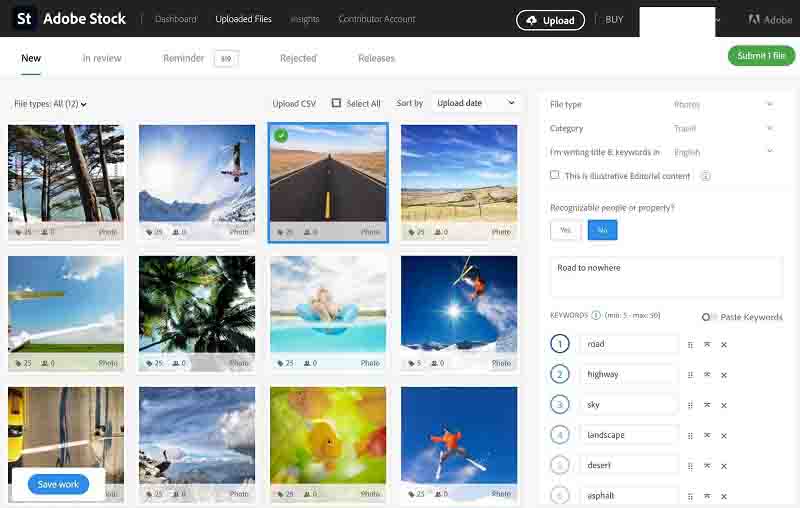
Artıları:
- 100 milyondan fazla dosya mevcut.
- Karmaşık olmayan ve basittir.
- Düzenli olarak güncellenir.
- Creative Cloud yazılım platformunun içinden hemen erişebilirsiniz.
- Gelişmiş bir arama işlevi içerir.
Eksileri:
- Ses parçaları yoktur.
Bölüm 2. Adobe Stock Filigranı Diğer Araçlarla Nasıl Kaldırılır
Çünkü Adobe Stock web sitesindeki bir filmden Adobe Stock filigranını ücret ödemeden kaldırmak mümkün değildir. Çevrimiçi ve çevrimdışı olarak erişilebilen birkaç alternatif filigran kaldırıcı vardır. İşte onlardan birkaç örnek.
1. Vidmore Video Dönüştürücü
En iyi Windows ve Mac filigran çıkarıcı, Vidmore Video Dönüştürücü. Yüzden fazla video dosyası formatını destekler. Bu nedenle dosya türü ile ilgili bir sorun olmayacaktır. Bunun dışında, Vidmore Video Converter, zorlanmadan kullanabileceğiniz çok sezgisel bir arayüze sahiptir. Yazılımın Araç Kutusu, videonuzun filigranını kaldırmada yardımcı eliniz olacaktır. Dosyanızı eklemeniz ve işlemin bitmesini beklemeniz gerekir.
Vidmore Video Converter ayrıca kırpma, kırpma ve efekt ve filtre uygulama gibi düzenleme araçlarına da sahiptir. Ve bu efektleri zahmetsizce koyabilirsiniz. Vidmore Video Converter kullanarak bir videonun filigranını kaldırmakla ilgileniyorsanız, aşağıda bir eğitim verilmiştir.
Aşama 1: İlk olarak, çok yönlü programı indirip yüklemeniz gerekir. Bundan sonra, başlatıcının Windows veya Mac cihazınızda çalışmasına izin verin. Her şey halledildiğinde programı açabilirsiniz.
Adım 2: Programı açtıktan sonra yukarıdaki bölümlere bakın. Tıkla Araç Kutusu. üzerinde olduktan sonra Araç Kutusu, diğer düzenleme araçlarını göreceksiniz. Git ve bul Video Filigran Temizleyici.
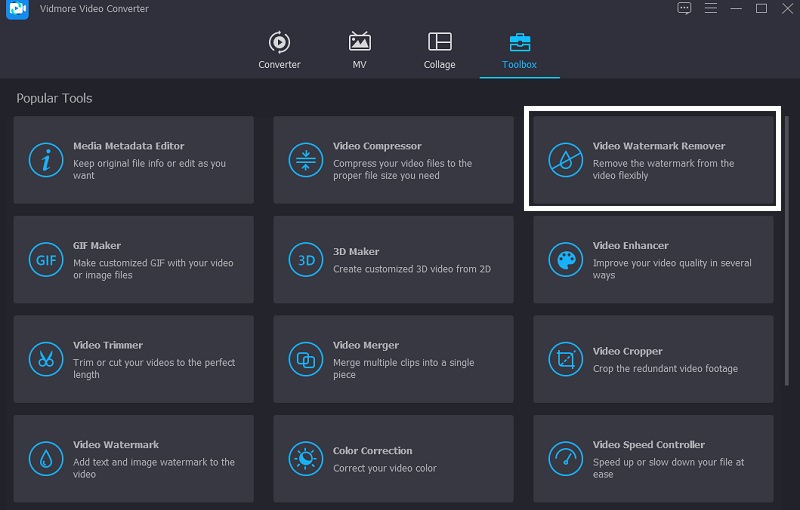
Aşama 3: tıkladığınızda Araç Kutusu, ortada bir dik göreceksiniz. Dikey çizgiye basın ve klasörden videoyu seçin.
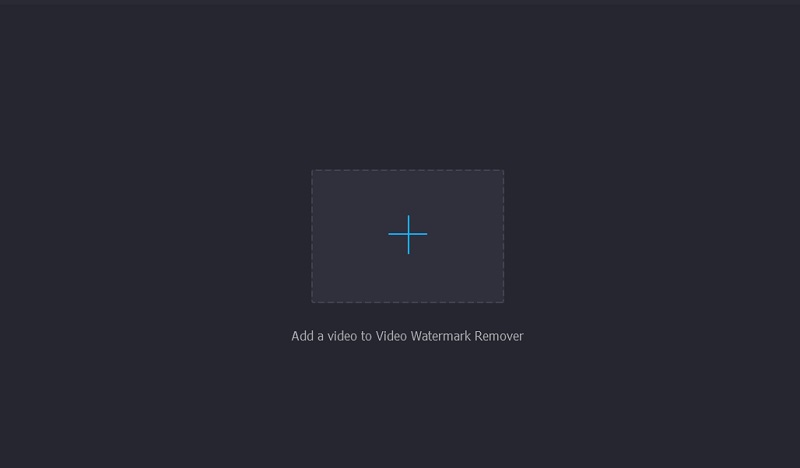
Pencerede videonuzu gönderdikten sonra diğer düzenleme detaylarını göreceksiniz. Tıkla Alanı kaldırarak filigran ekleyin ekranın altında göreceksiniz. Bundan sonra, küçük bir dikdörtgen şekli göreceksiniz. Filigranın bulunduğu kısma yerleştirin. Ayrıca tercihlerinize göre filigran çıkarıcının boyutunu da artırabilirsiniz.
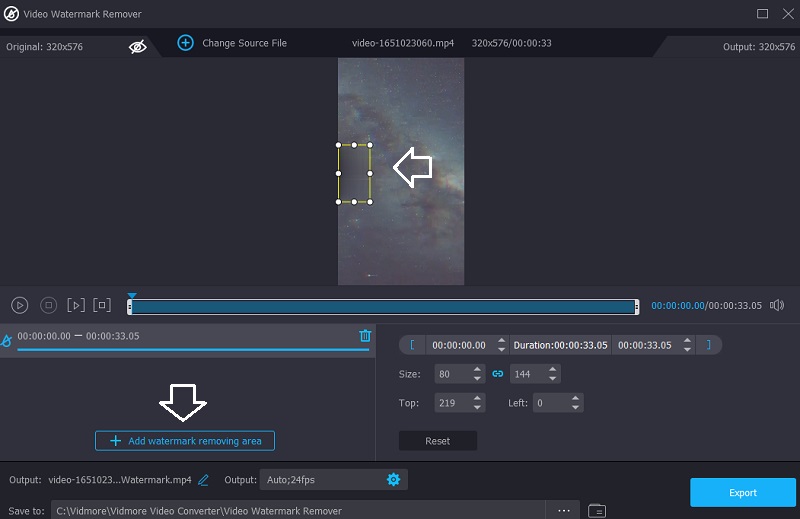
4. Adım: Son olarak, videonuzda herhangi bir değişiklik istemiyorsanız, İhracat Ekranın altındaki düğmesine basın.
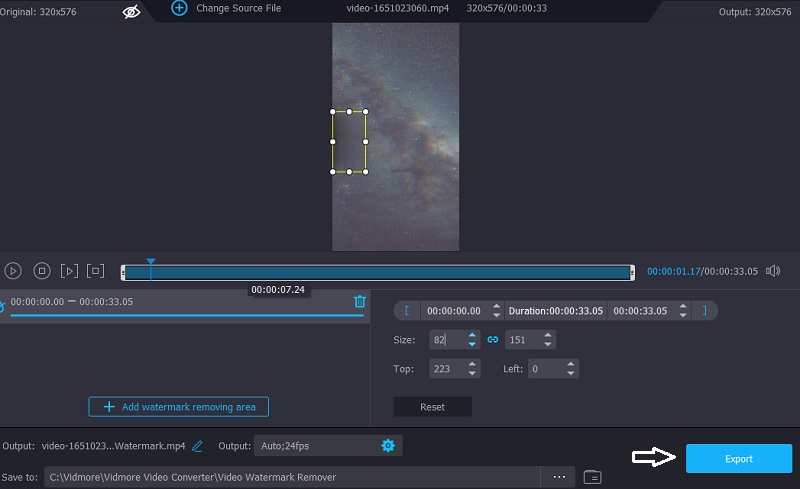
2. SSSTikTok
SSSTikTok uygulaması, bir videodan filigranı kaldırma yöntemlerinden biridir. İnternette bulabileceğiniz bir yazılımdır. Video onun adını içerse bile, geleneksel anlamda bir TikTok videosu olmasa bile, onu değiştirebilir ve filigranı kaldırabilirsiniz. Bu uygulama, seçimlerinizde kısıtlama olmadan filmleri değiştirmenizi sağlar. Bahsedilmesi gereken bir diğer nokta da, bu web platformunun MP4 ve HD dahil olmak üzere yalnızca sınırlı sayıda video formatını kabul etmesidir.
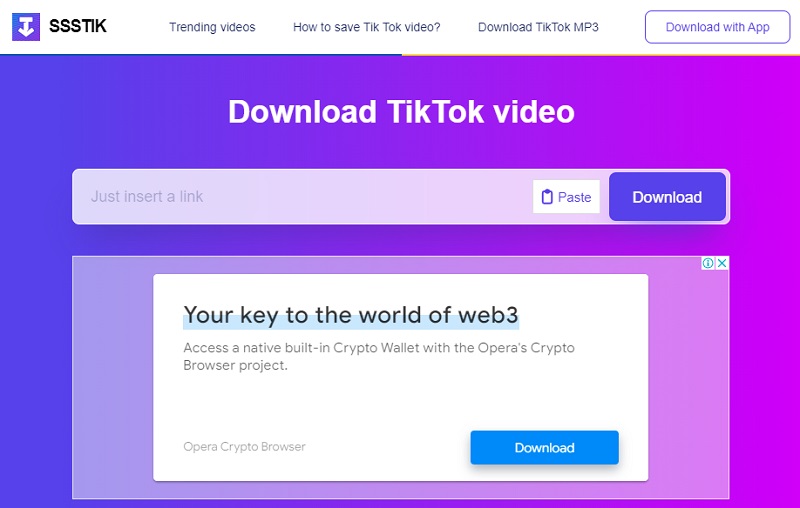
SSSTikTok'un Artıları:
- MP3 ve MP4 dahil olmak üzere birkaç müzik ve video formatı ile uyumludur.
- Sınırsız sayıda video indirmenize olanak tanır.
- Üyelik satın alınmasına gerek yoktur.
SSSTikTok'un Eksileri:
- Filigranı kaldırırken karşılaşabileceğiniz birkaç reklam vardır.
3. TikMate
TikMate, ihtiyaçlarınız için güvenebileceğiniz başka bir web aracıdır. Bu site, filigranın silinmesini istediğiniz videonun URL'sine ihtiyaç duyacaktır. URL'yi ana ekrana koyduğunuzda, filigranı anında siler ve resmi normal şekilde görüntüler. Çevrimiçi olarak kullanabilir veya yazılımın bir kopyasını indirebilirsiniz, ona rakip çözümlere göre belirgin bir avantaj sağlar. Ancak, bilgisayarınızın sabit diskinde bir miktar depolama alanı boşaltmanız gerektiğini varsayalım. Bu durumda, tarayıcıyı kullanarak filigranı filminizden hızla silebilirsiniz.
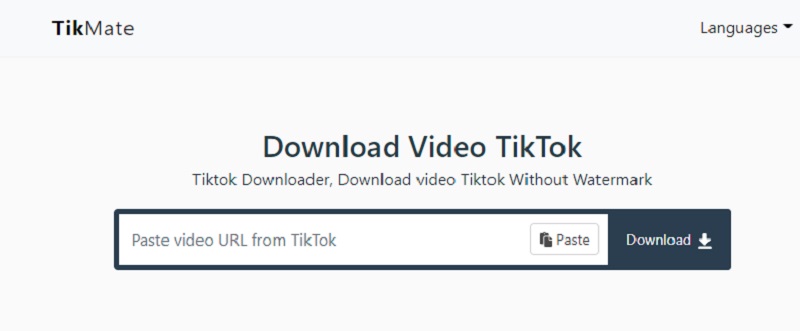
TikMate'in Artıları:
- Video indirme uygulaması TikMate, videoları mükemmel kalitede indirmenizi sağlar.
- Yalnızca bir web tarayıcısına izin verilir.
TikMate'in Eksileri:
- Bu çevrimiçi bir platform olduğu için daha fazla reklam göreceksiniz.
Bölüm 3. Adobe Stock Filigranını Kaldırma Hakkında SSS
Adobe Stock satın almaya değer mi?
Adobe Stock faydalı bir hizmettir. Oldukça ekonomiktir ve tüm varlıkları telifsiz olduğu için esneklik ve düşük maliyet açısından avantajlıdır. Adobe Stock, Creative Cloud kullanan tasarımcılar için stok fotoğraflarda en iyi seçimdir. Yine de, stok görüntü satın almak isteyen herkes için çok sağlıklı bir seçenektir.
Adobe Stock neden bu kadar pahalı?
İlk bakışta, hisse senedi pahalı görünüyor ve yaklaşık 49'luk bir maliyet oranıyla satılıyor. Yine de Adobe, uzun yıllardır düzenli olarak bir prim değerlendirmesi kazandı. Bunun başlıca nedeni, Adobe'nin uzun bir büyüme pistine ve oldukça büyük bir potansiyel pazara sahip olmasıdır.
Adobe Stock filigranını kaldırmak kaliteyi kaybeder mi?
Kullandığınız filigran sökücüye bağlıdır. Ancak daha iyi bir kullanıcı deneyimi için Vidmore Video Converter'ı kullanabilirsiniz. Çok sezgisel bir arayüze sahip olmanın yanı sıra, filigranı verimli bir şekilde kaldırır.
Sonuçlar
Bu gönderi kullanıcıları aydınlatacak Adobe Stock filigranından nasıl kurtulurum. Tüm çevrimiçi ve çevrimdışı platformların, bir videonun filigranını kaldırmaya yardımcı olması garanti edilir. Ancak çevrimiçi araçlar sınırlı olduğundan ve reklamlar dolup taştığından, bugün piyasadaki en kolay filigran çıkarıcı olan Vidmore Video Converter'ı kullanmayı düşünebilirsiniz.


